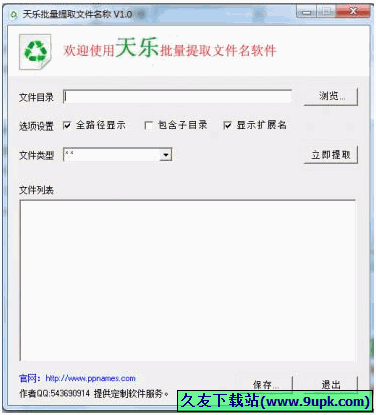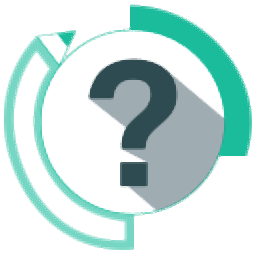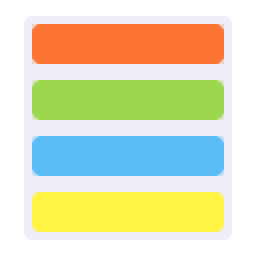批量PDF添加水印工具是一款拥有大量pdf文件处理功能的软件。体积小巧功能强大的pdf文件编辑工具批量PDF添加水印工具。该软件为用户提供了PDF文档合并处理功能,拆分处理功能,加密处理功能,解密处理功能,压缩处理功能和添加水印处理功能,支持用户将文件夹中的文档添加到软件的编辑处理界面;支持用户对PDF文档进行加密,为PDF文档设置一个独立的密码,防止他人轻易打开它,甚至篡改文档的内容。该软件非常适合上班族使用,因为他们每天交换的文档很多,并且大多数文档非常重要。如果需要,欢迎下载该软件以进行试用。
安装方式:
1.下载软件安装包,将其解压缩并打开,然后单击.exe文件以开始软件安装操作
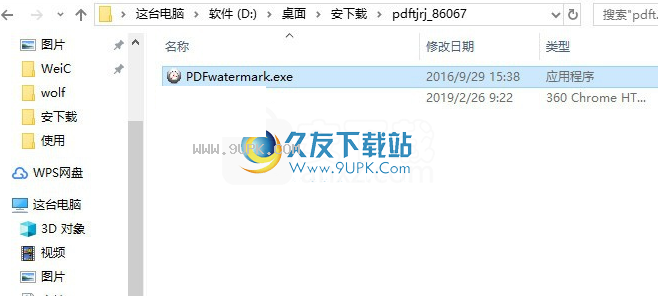
2.在如图所示的3D软件的主窗口中,自定义软件的存储位置

3.在如图所示的软件安装中用于创建桌面图标的窗口中,选中“创建”。
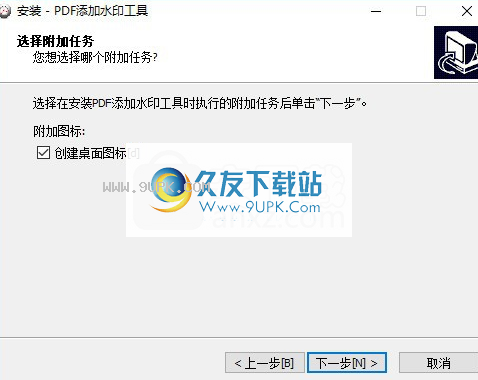
4.在如图所示的软件预安装窗口中,单击安装按钮以安装软件。
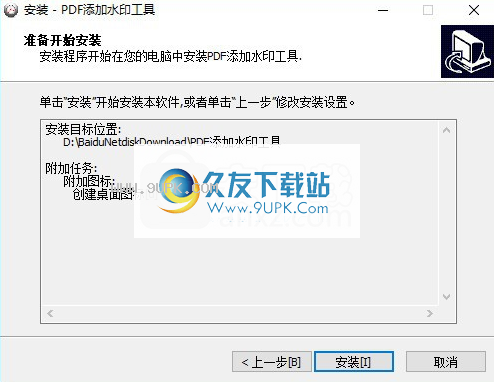
5.当软件安装操作进入如图所示的窗口时,单击“完成”按钮以退出软件安装操作程序
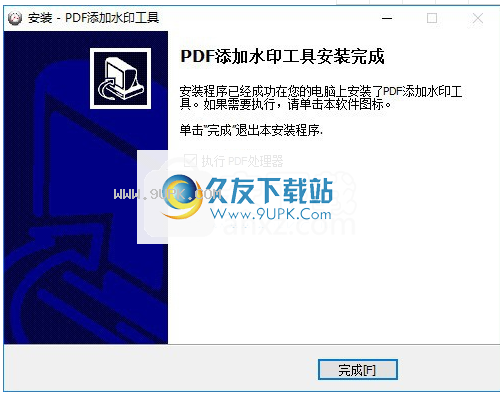
软件功能:
支持用户使用PDF文档合并功能,并将分散的PDF文档合并在一起
帮助用户很好地管理PDF文档并使桌面非常整洁
支持用户使用PDF文档拆分功能,将较大的PDF文档从许多小文档中拆分出来
方便用户选择较小的PDF文档
支持用户使用加密功能为PDF文档设置密码保护
帮用户为PDF文档添加安全性
支持用户使用PDF压缩功能将较大的PDF文档压缩到指定大小
支持用户添加水印功能,为PDF文档添加唯一的水印徽标
使用说明:
1.单击软件主界面中的PDF合并菜单,然后单击如图所示的添加文件按钮,以将文档从本地文件夹添加到软件中。

2.单击软件主界面中的“更改保存路径”按钮以自定义导出文档的路径。

3.单击软件主界面右下方的合并按钮以合并各种PDF文档。
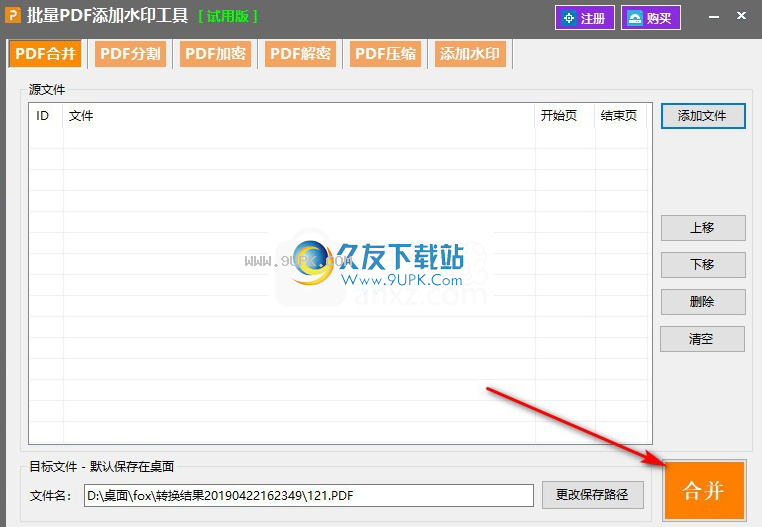
4.单击软件主界面中的PDF文件拆分菜单,然后单击“选择文件”按钮以在本地文件夹中选择要拆分的文件。
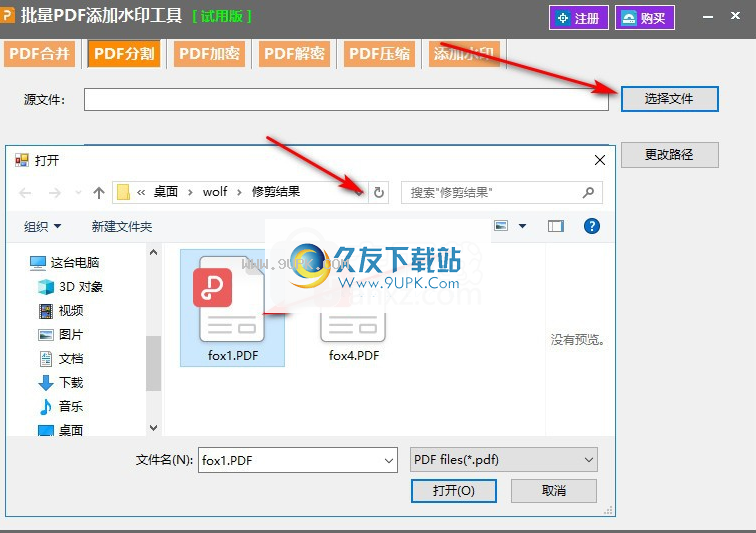
5.在如图所示的操作窗口中,单击“更改路径”按钮,可以选择设置拆分文档的导出目录
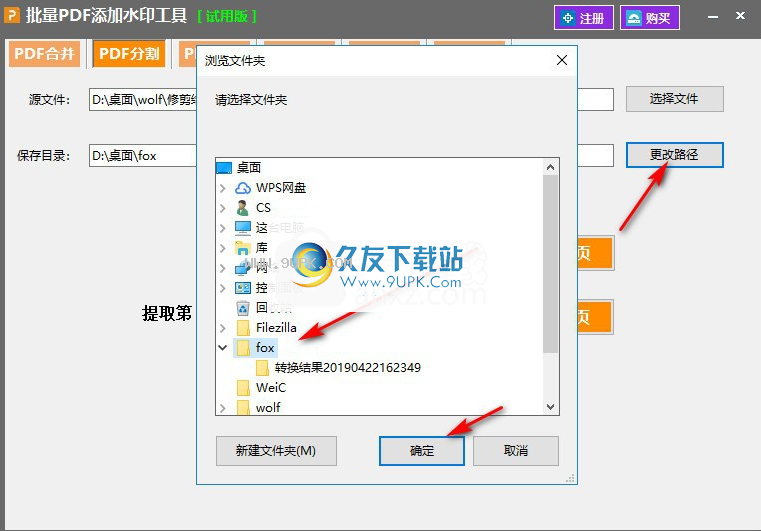
6.在如图所示的窗口中,单击按钮将各页分开,如图所示弹出提示,当前的试用版只能处理前3页
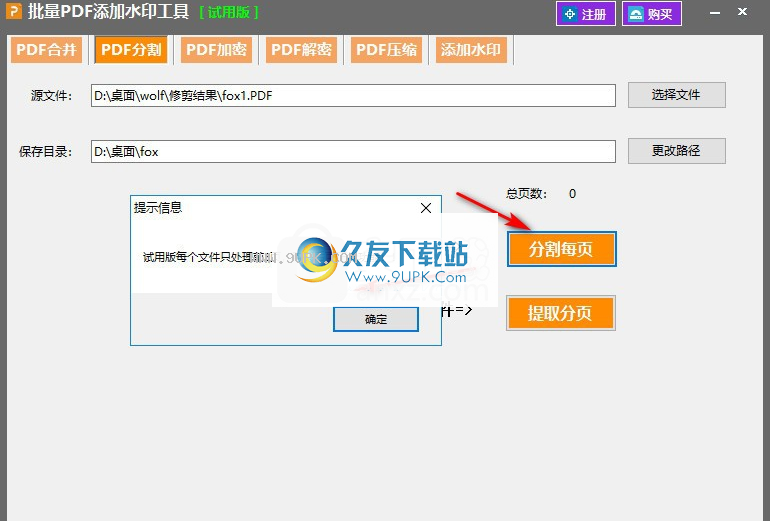
7.在如图所示的操作窗口中,自定义提取的页码,单击提取的寻呼按钮
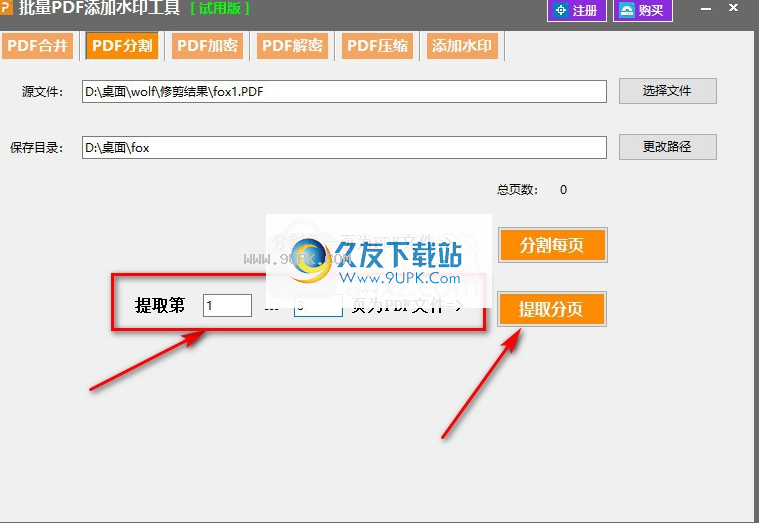
8.单击软件主界面中的PDF加密按钮,您可以自定义保护密码和读取密码
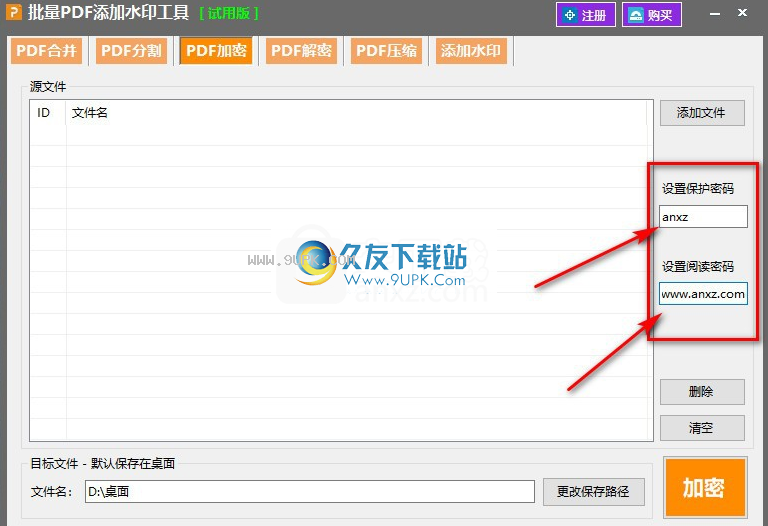
9.单击软件主界面中的添加水印按钮以自定义水印徽标的内容
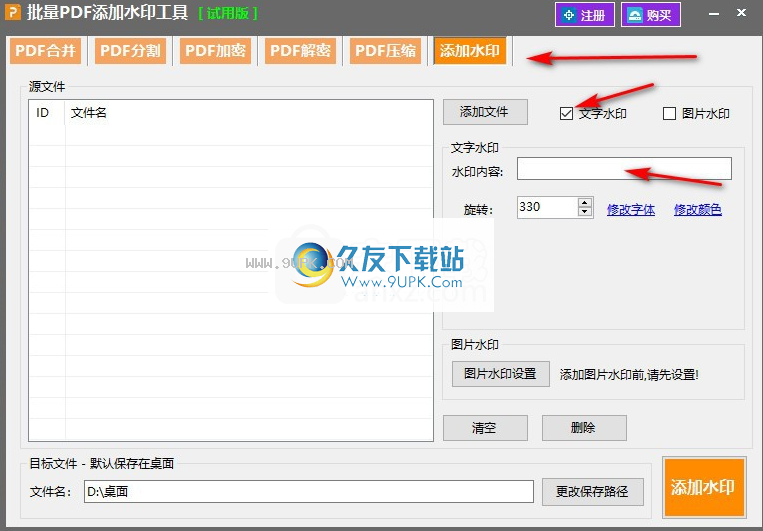
软件功能:
该软件为用户提供了试用版和注册版两种版本,供用户选择使用
尽管试用版具有完整的功能,但无法执行批处理操作
该软件的操作界面非常简单,整齐,小巧轻便
支持用户一键添加PDF文档到软件中以进行各种操作
支持用户一键合并PDF文档并将其另存为导出软件
支持用户一键清除添加到软件中的PDF文档列表
支持用户选择文档并上下移动
该软件可以为用户的主要文件设置密码保护